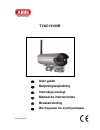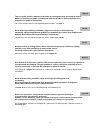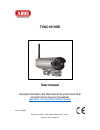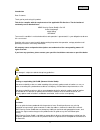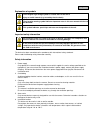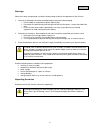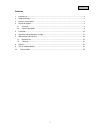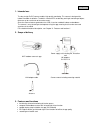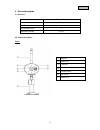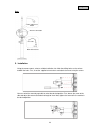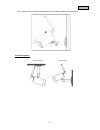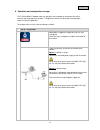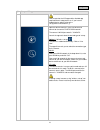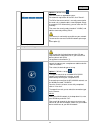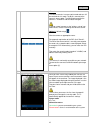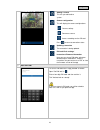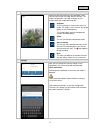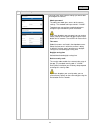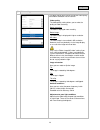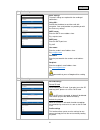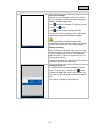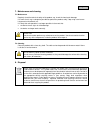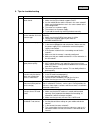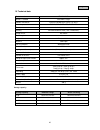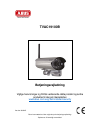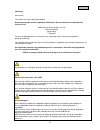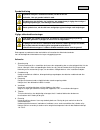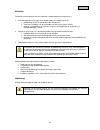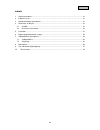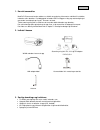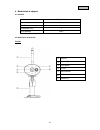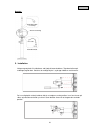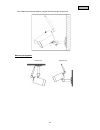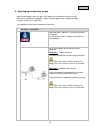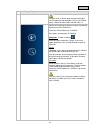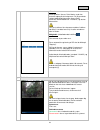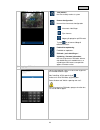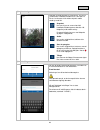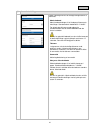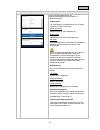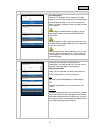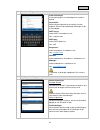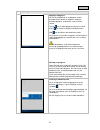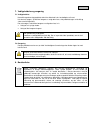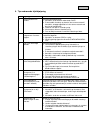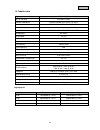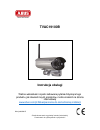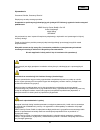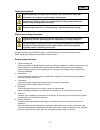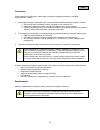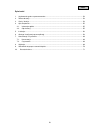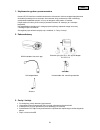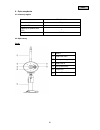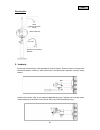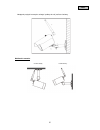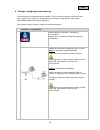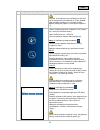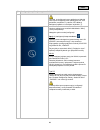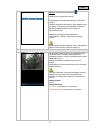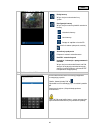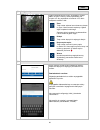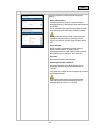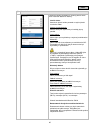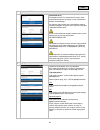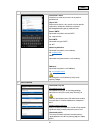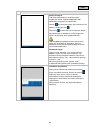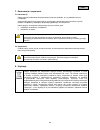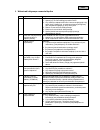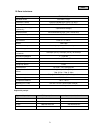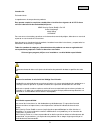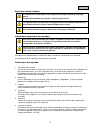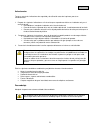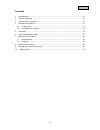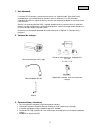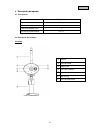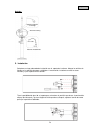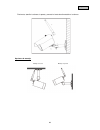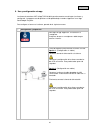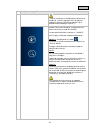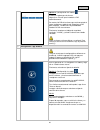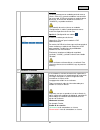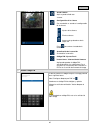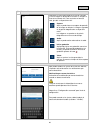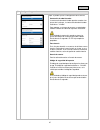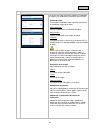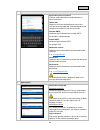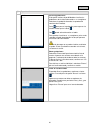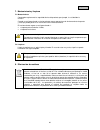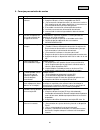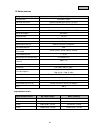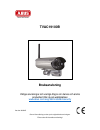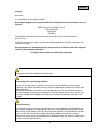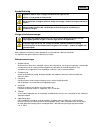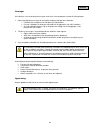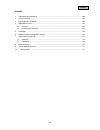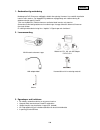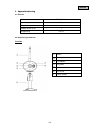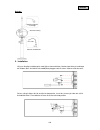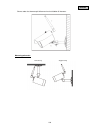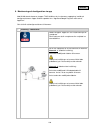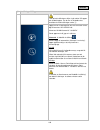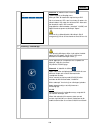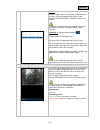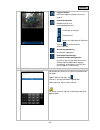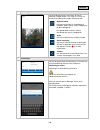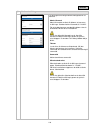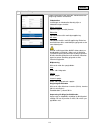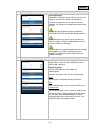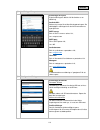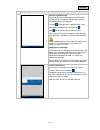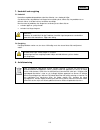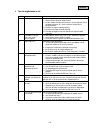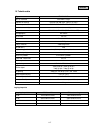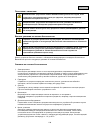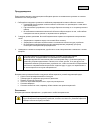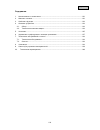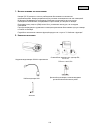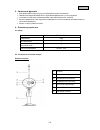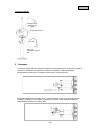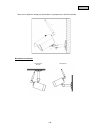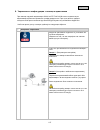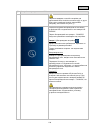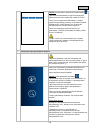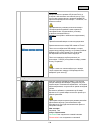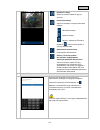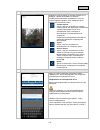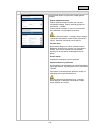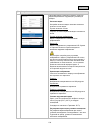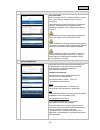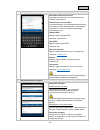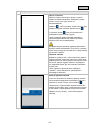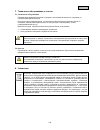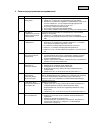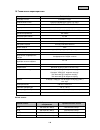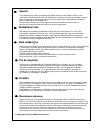- DL manuals
- Abus
- Wifi camera
- TVAC19000B
- User Manual
Abus TVAC19000B User Manual
Summary of TVAC19000B
Page 1
Tvac19100b user guide betjeningsvejledning instrukcja obsługi e manual de instrucciones s bruksanvisning Инструкция по эксплуатации version 03/2015.
Page 2
This user guide contains important information on starting operation and using the device. Make sure that this user guide is handed over when the product is given to other persons. Keep this user guide to consult later. For a list of contents with the corresponding page numbers, see page 7. Denne be...
Page 3: Tvac19100B
Tvac19100b user manual important information and faqs about this product and other products can be found on the website www.Abus.Com/eng/self-installed-security version 02/2015 english translation of the original german user manual. Retain for future reference..
Page 4
English introduction dear customer, thank you for purchasing this product. This device complies with the requirements of the applicable eu directives. The declaration of conformity can be obtained from: abus security-center gmbh & co. Kg linker kreuthweg 5 86444 affing germany to ensure this conditi...
Page 5
English explanation of symbols the triangular high voltage symbol is used to warn of the risk of injury or health hazards (e.G. Caused by electric shock). The triangular warning symbol indicates important notes in this user manual which must be observed. This symbol indicates special tips and notes ...
Page 6
English warnings observe all safety and operating instructions before putting the device into operation for the first time. 1. Observe the following information to avoid damage to the power cable and plug: • do not modify or manipulate the power cable or plug. • do not pull the cable when disconnect...
Page 7
English contents 1. Intended use .................................................................................................................................... 8 2. Scope of delivery ..................................................................................................................
Page 8
English 1. Intended use the day & night pnp ip camera enables high-quality monitoring. This camera is designed for indoor or outdoor installation. The built-in infrared leds enable day and night monitoring of object distances up to a maximum of ten meters away. Since the camera features protection c...
Page 9
English 4. Device description 4.1. Overview item number tvac19100b resolution 720p ir leds ir swivel filter (icr) operational voltage 5 v dc 4.2. Camera description front: antenna status led fixed lens ir led camera mount pir sensor power led 9.
Page 10
English rear: 5. Installation using the camera mount, select a suitable installation site. Mark the drilling holes on the surface and drill the holes. First, insert the supplied screw anchors and attach the mount using the screws. You can swivel the mount by up to 90° to select the desired position....
Page 11
English then screw the camera onto the mount and connect the power supply unit to the camera. Installation options: ceiling installation wall installation 11.
Page 12
English 6. Operation and configuration via app the tvac19100 wi-fi outdoor camera & app gives you the option of switching to live on the cameras and to configure the recorder. The app for this device can be found in the app store under the name of “app2cam”. To configure access to the camera, procee...
Page 13
English ② set-up – ios app please note that the ios app and the android app require different setup processes. If you have an android device, please refer to the set-up process described in ③. Open the wlan settings in your ios device and connect to the camera's hd-xxxxxx network. The camera's wlan ...
Page 14
English option 2: (wired set-up) give the camera an appropriate name. For automatic registration of the did, click "search". The did of the camera which is currently connected to the router via a network cable is now displayed. Select to accept this did. Alternatively, you can enter the did manually...
Page 15
English ap mode the camera remains in access point mode and can still be reached via this mode. To do this, connect to the camera's access point. The wlan password for the camera is "12345678" and cannot be changed. Installing several cameras using "wireless set-up" can lead to faults. Please instal...
Page 16
English adding a camera this lets you add another system. Camera configuration this will display the camera configurations. Camera settings remove a camera access recordings on the sd card press to return to connection status. Updating connection the connection is being updated. Pin code/push settin...
Page 17
English ⑥ live view select the desired camera from the drop-down menu. You will now see the live image from the camera. The image is displayed in 4:3 mode; to display a 16:9 format, rotate your mobile device by 90°. Snapshot this lets you take a screenshot of your live image. The image is then saved...
Page 18
English ⑧ general settings once you have accessed the settings you will be able to configure the camera. Admin password the admin password gives access to the camera settings. The standard admin password is "123456". To protect your camera from unauthorized access, change this password during initia...
Page 19
English ⑨ video settings the video settings allow you to change the video quality and ambient conditions for the camera. Video quality: the video quality setting allows you to select the quality of video streaming. Better streaming: the video is displayed more smoothly. Better image: the video image...
Page 20
English ⑩ wifi settings wifi settings in the wifi settings you can select the desired network with which the camera should be used for internet access. When the menu item is selected, all the networks within range will be displayed. Choose your network and enter your own wifi password. To prevent ac...
Page 21
English ⑫ email settings email settings the email settings are required for the sending of notifications. Using ssl: activate the checkbox to send the email with encryption. Your email provider can provide you with the necessary settings. Smtp server: enter the smtp server address here. E.G. Smtp.Te...
Page 22
English ⑭ playback access to recordings here you can view recordings for the chosen camera on your smartphone. Select the desired recording and playback will begin straight away. Press to pause the recording. To return to the event list, press the button. Using you can activate or deactivate audio. ...
Page 23
English 7. Maintenance and cleaning 7.1. Maintenance regularly check the technical safety of the product, e.G. Check the housing for damage. If it seems that it may no longer be possible to operate the product safely, stop using it and secure it to prevent unintentional use. It is likely that safe o...
Page 24
English 9. Tips for troubleshooting no. Questions answers 1 the camera has not been found. Check the following points: 1. Make sure that your network supports dhcp. 2. Are the mobile device and the camera in the same network? Make sure that both devices are in the same network at the initial configu...
Page 25
English 10. Technical data model number tvac19100b wireless standard ieee 802.11 b/g/n network connection ethernet (10/100 base-t/base-tx); wi-fi network protocols tcp/ip, udp, smtp, ntp, dhcp, arp simultaneous users 3 simultaneous accesses security wpa/wpa2/wpa2-psk (tkip, 128 bit aes) image sensor...
Page 26: Tvac19100B
Tvac19100b betjeningsvejledning vigtige henvisninger og faqs vedrørende dette produkt og andre produkter findes på internetsiden www.Abus.Com/eng/self-installed-security version 03/2015 dansk oversættelse af den originale tyske betjeningsvejledning. Opbevares til fremtidig anvendelse!.
Page 27
Dansk indledning kære kunde tak, fordi du har valgt at købe dette produkt. Dette udstyr opfylder kravene i gældende eu-direktiver. Overensstemmelseserklæringen kan rekvireres hos: abus security-center gmbh & co. Kg linker kreuthweg 5 86444 affing tyskland for at kunne bibeholde denne tilstand og sik...
Page 28
Dansk symbolforklaring symbolet med lynet i trekanten anvendes, når der er fare for helbredet, f.Eks. På grund af elektrisk stød. Et udråbstegn, der befinder sig i trekanten, gør opmærksom på vigtige henvisninger i betjeningsvejledningen, som ubetinget skal overholdes. Dette symbol vises, når du ska...
Page 29
Dansk advarsler før den første idriftsættelse skal alle sikkerheds- og betjeningshenvisninger læses! 1. Overhold følgende henvisninger for at undgå skader på netkabel og netstik: • netkabel og netstik må ikke ændres eller manipuleres. • træk ikke i netkablet, når udstyret kobles fra nettet, men tag ...
Page 30
Dansk indhold 1. Korrekt anvendelse ........................................................................................................................ 31 2. Indhold i kassen ...........................................................................................................................
Page 31
Dansk 1. Korrekt anvendelse med pnp ip-kameraet kan der udføres en effektiv overvågning. Kameraet er udviklet til installation indendørs eller udendørs. De indbyggede infrarøde led'er muliggør en dag- og natovervågning af genstande i området på op til maks. 10 meters afstand. Takket være kapslingskl...
Page 32
Dansk 4. Beskrivelse af udstyret 4.1. Overblik artikelnummer tvac19100b opløsning 720p ir led'er ir-drejefilter (icr) driftsspænding 5vdc 4.2. Beskrivelse af kameraet forside: antenne status-led fast objektiv ir led kameraholder pir-sensor power led 32.
Page 33
Dansk bagside: 5. Installation vælg en egnet plads til installationen ved hjælp af kameraholderen. Tegn borehullerne på underlaget, og bor dem. Sæt først de vedlagte dyvler i, og fastgør holderen med skruerne. Du har mulighed for at dreje holderen 90° for at vælge en ønsket position. Løsn først skru...
Page 34
Dansk skru derefter kameraet på holderen, og kobl strømforsyningen til kameraet. Monteringsmuligheder: loftmontering vægmontering 34.
Page 35
Dansk 6. Betjening og konfiguration via app med wlan-udendørs kamera & app tvac19100 har du mulighed for at skifte til live på kameraerne og konfigurere optageren. App'en for dette apparat findes i app store/google playstore under navnet „app2 cam“. Gør følgende for at konfigurere adgangen til kamer...
Page 36
Dansk ② indstilling – ios-app bemærk, at der er forskel på at foretage indstillingen via ios-appen og android-appen. Hvis du har android- udstyr, skal du fortsætte med at indstille under ③. Åbn wlan-indstillingerne på dit ios-udstyr, og kobl dig på kameraets hd-xxxxxx-net. Kameraets wlan-kodeord er ...
Page 37
Dansk mulighed 2: (kabelforbundet indstilling) giv kameraet et passende navn. For en automatisk registrering af did skal du klikke på "søgning". Did for det kamera, som er koblet til routeren via netkablet, vises nu. Vælg dette for at hente did. Alternativt kan du indtaste did manuelt. Indtast derpå...
Page 38
Dansk ap-modus kameraet bliver i access point modus, og du kan fortsat få adgang til det herigennem. For at gøre dette skal du koble dig på kameraets access point. Kameraets wlan-kodeord er "12345678", og det kan ikke ændres. Hvis der installeres flere kameraer med den "trådløse indstilling", kan de...
Page 39
Dansk tilføj kamera her kan du tilføje endnu et system . Kamera-konfiguration hermed vises kameraets konfiguration kameraets indstillinger fjern kamera adgang til optagelser på sd-kortet tryk på for at komme tilbage til forbindelsesstatus. Forbindelsesopdatering forbindelsen opdateres. Pin-kode / pu...
Page 40
Dansk ⑥ livevisning vælg det ønskede kamera fra valgmenuen. Du kan nu se kameraets livebillede. Billedet vises i formatet 4:3. For at vise formatet 16:9 skal du dreje dit mobile slutudstyr med 90°. Snapshot her kan du lave et screenshot af dit livebillede. Billedet gemmes derefter i dit fotogalleri ...
Page 41
Dansk ⑧ generelle indstillinger under indstillingerne kan du foretage konfigurationen af kameraet. Admin-kodeord admin-kodeordet bruges til at få adgang til kameraets indstillinger. Standard-admin-kodeordet er "123456". For at beskytte dit kamera mod adgang fra uvedkommende skal du ændre kodeordet v...
Page 42
Dansk ⑨ videoindstillinger du kan ændre videokvaliteten og omgivelsesbetingelserne for kameraet via videoindstillingerne. Videokvalitet: via indstillingerne af videokvaliteten kan du vælge kvaliteten af video-streamingen. Bedre streaming: videovisningen er mere regelmæssig. Bedre billede: videobille...
Page 43
Dansk ⑩ wifi-indstillinger wifi-indstillinger under wi-fi-indstillinger kan du vælge det ønskede netværk, som kameraet skal bruge til internetadgangen. Når menupunktet vælges, vises alle de netværk, der findes i nærheden. Vælg dit netværk, og indtast dit eget wi-fi-kodeord. For at undgå at uvedkomme...
Page 44
Dansk ⑫ e-mail-indstillinger e-mail-indstillinger e-mail-indstillingerne er nødvendige for at sende en besked. Anvend ssl: aktivér afkrydsningsfeltet for at overføre e-mailen krypteret. Du kan få de nødvendige indstillinger fra din e-mail-udbyder. Smtp-server: indtast smtp-serveradressen her. F.Eks....
Page 45
Dansk ⑭ afspilning adgang til optagelser her har du mulighed for at se optagelser fra det ønskede kamera på din smartphone. Vælg den ønskede optagelse, afspilningen starter med det samme. Tryk på for at sætte optagelsen på pause, tryk på tasten for at komme tilbage til hændelseslisten. Med kan du ak...
Page 46
Dansk 7. Vedligeholdelse og rengøring 7.1. Vedligeholdelse kontrollér regelmæssigt produktets tekniske sikkerhed, f.Eks. Beskadigelse af huset. Hvis det må antages, at drift ikke længere er mulig uden farer, skal produktet tages ud af drift og sikres mod utilsigtet drift. Det må antages, at drift ik...
Page 47
Dansk 9. Tips vedrørende fejlafhjælpning nr. Spørgsmål svar 1 kameraet blev ikke fundet. Kontrollér følgende punkter: 1. Kontrollér, at dit netværk understøtter dhcp. 2. Er det mobile slutudstyr og kamera i det samme netværk? Kontrollér, at begge apparatet er i det samme netværk ved den første konfi...
Page 48
Dansk 10. Tekniske data typenummer tvac19100b w-lan standard ieee 802.11 b/g/n netværksforbindelse ethernet (10/100 base-t/base-tx); wi-fi netværksprotokoller tcp/ip, udp, smtp, ntp, dhcp, arp samtidige brugere 3 samtidige adgange sikkerhed wpa/wpa2/wpa2-psk (tkip, 128 bit aes) billedoptager mp cmos...
Page 49: Tvac19100B
Tvac19100b instrukcja obsługi ważne wskazówki i często zadawane pytania dotyczące tego produktu, jak również innych produktów, można znaleźć na stronie internetowej www.Abus.Com/pl/zabezpieczenie-do-samodzielnej-instalacji wersja 03/2015 polskie tłumaczenie oryginalnej instrukcji niemieckiej. Przech...
Page 50
Polski wprowadzenie szanowna klientko, szanowny kliencie! Dziękujemy za zakup naszego produktu. Urządzenie to spełnia wymogi obowiązujących dyrektyw ue. Deklarację zgodności można otrzymać pod adresem: abus security-center gmbh & co. Kg linker kreuthweg 5 86444 affing germany aby zachować ten stan i...
Page 51
Polski objaśnienie symboli symbol błyskawicy w trójkącie jest stosowany w celu wskazania na zagrożenie dla zdrowia, np. W wyniku porażenia prądem elektrycznym. Wykrzyknik w trójkącie oznacza w niniejszej instrukcji obsługi ważne wskazówki, których należy bezwzględnie przestrzegać. Symbolem tym oznac...
Page 52
Polski ostrzeżenia przed pierwszym uruchomieniem należy spełnić wszystkie wymagania określone w zasadach bezpieczeństwa i obsługi! 1. Przestrzegaj poniższych wskazówek, aby uniknąć uszkodzenia kabla sieciowego i wtyczki sieciowej: • nie zmieniaj kabla sieciowego i wtyczki sieciowej ani nie manipuluj...
Page 53
Polski spis treści 1. Użytkowanie zgodne z przeznaczeniem ....................................................................................... 54 2. Zakres dostawy.............................................................................................................................. 54 3. C...
Page 54
Polski 1. Użytkowanie zgodne z przeznaczeniem kamera ip pnp dzień/noc umożliwia skuteczne monitorowanie. Kamera została zaprojektowana do instalacji wewnątrz lub na zewnątrz. Wmontowane diody podczerwieni led umożliwiają monitorowanie obiektów w dzień i w nocy na odległość maksymalnie 10 metrów. Dzi...
Page 55
Polski 4. Opis urządzenia 4.1. Informacje ogólne numer katalogowy tvac19100b rozdzielczość 720p diody ir led obrotowy filtr podczerwieni (icr) napięcie robocze 5 v dc 4.2. Opis kamery przód: antena dioda led stanu obiektyw stałoogniskowy dioda led ir uchwyt do kamery czujka pir dioda led zasilania 5...
Page 56
Polski strona tylna: 5. Instalacja za pomocą uchwytu kamery ustal odpowiednie miejsce instalacji. Zaznacz miejsca do wywiercenia otworów na podłożu i nawierć je. Włóż dostarczone w komplecie kołki rozporowe i zamocuj uchwyt śrubami. Uchwyt można obrócić o 90° w celu wybrania odpowiedniej pozycji. Na...
Page 57
Polski następnie przykręć kamerę do uchwytu i podłącz do niej zasilacz sieciowy. Możliwości montażu: montaż sufitowy montaż ścienny 57.
Page 58
Polski 6. Obsługa i konfiguracja przez aplikację za pomocą kamery zewnętrznej wlan i aplikacji tvac19100 można włączać w kamerze tryb na żywo i wykonać jej konfigurację. Aplikacja dla tego urządzenia dostępna jest w sklepie app store/google playstore pod nazwą „app2cam”. Aby utworzyć dostęp do kamer...
Page 59
Polski ② konfiguracja – aplikacja na ios pamiętaj, że konfiguracja przez aplikację na ios różni się od konfiguracji przez aplikację na system android. Jeśli posiadasz urządzenie z systemem android, dokonaj konfiguracji zgodnie z instrukcjami w punkcie ③. Otwórz ustawienia wlan w urządzeniu z ios i p...
Page 60
Polski ③ konfiguracja – aplikacja na system android pamiętaj, że konfiguracja przez aplikację na android różni się od konfiguracji przez aplikację na ios. Jeśli posiadasz urządzenie z systemem ios, dokonaj konfiguracji zgodnie z instrukcjami w punkcie ②. Uruchom aplikację na smartfonie lub tablecie ...
Page 61
Polski opcja 2: (konfiguracja przewodowa) nadaj kamerze odpowiednią nazwę. W celu dokonania automatycznego wpisu did kliknij „szukaj”. Zostanie wyświetlony did kamery, która połączona jest z routerem za pomocą kabla sieciowego. Wybierz ją, aby did został zastosowany. Did można też wprowadzić ręcznie...
Page 62
Polski dodaj kamerę w tym miejscu można dodać inny system. Konfiguracja kamery w tym miejscu można wyświetlić ustawienia kamery. Ustawienia kamery usuń kamerę dostęp do zapisów na karcie sd aby wrócić do statusu połączenia, naciśnij . Aktualizacja połączenia połączenie zostanie zaktualizowane. Kod p...
Page 63
Polski ⑥ podgląd na żywo wybierz żądaną kamerę z listy. Wyświetlony zostaje obraz na żywo z kamery. Obraz wyświetlany jest w trybie 4:3. Aby wyświetlać w formacie 16:9, obróć urządzenie mobilne o 90°. Zrzut tutaj można wykonać zrzut ekranowy obrazu na żywo. Obraz zostanie zapisany w galerii zdjęć ur...
Page 64
Polski ⑧ ustawienia ogólne za pomocą ustawień można dokonać konfiguracji kamery. Hasło administratora hasło administratora służy do uzyskania dostępu do ustawień kamery. Standardowe hasło administratora to „123456”. W celu zabezpieczenia kamery przed dostępem osób niepowołanych zmień hasło przy pier...
Page 65
Polski ⑨ ustawienia wideo ustawienia wideo pozwalają na zmianę jakości wideo oraz warunków otoczenia kamery. Jakość wideo: ustawienie jakości wideo pozwala na wybór jakości strumienia wideo. Lepsze strumieniowanie: obrazu wideo jest wyświetlany w bardziej płynny sposób. Lepszy obraz: obraz wideo jes...
Page 66
Polski ⑩ ustawienia wi-fi ustawienia wi-fi w ustawieniach wi- fi można dokonać wyboru sieci, z którą kamera będzie się łączyć w celu umożliwienia dostępu internetowego. Po wybraniu tego punktu menu wyświetlone zostaną wszystkie dostępne w pobliżu sieci. Wybierz swoją sieć i wprowadź własne hasło. W ...
Page 67
Polski ⑫ ustawienia e-maila ustawienia e-maila ustawienia e- maila są konieczne do wysyłania powiadomień. Użycie ssl: zaznacz pole wyboru, aby wysłać e-mail w sposób szyfrowany. Niezbędne ustawienia uzyskasz od swojego dostawcy poczty elektronicznej. Serwer smtp: wprowadź tutaj adres serwera smtp. N...
Page 68
Polski ⑭ odtwarzanie dostęp do nagrań tutaj można wyświetlić na smartfonie zapisy z wybranych kamer. Wybierz odpowiedni zapis, odtwarzanie rozpocznie się natychmiast. Naciśnij , aby zatrzymać zapis. Aby powrócić do listy zdarzeń, naciśnij przycisk . Za pomocą możesz włączyć lub wyłączyć dźwięk. Aby ...
Page 69
Polski 7. Konserwacja i czyszczenie 7.1. Konserwacja należy regularnie sprawdzać bezpieczeństwo techniczne produktu, np. Czy obudowa nie jest uszkodzona. Jeżeli istnieją powody do przypuszczenia, że bezpieczna eksploatacja jest niemożliwa, wycofaj produkt z eksploatacji i zabezpiecz go przed przypad...
Page 70
Polski 9. Wskazówki dotyczące usuwania błędów nr pytania odpowiedzi 1 nie znaleziono kamery. Sprawdź następujące punkty: 1. Upewnij się, że sieć obsługuje protokół dhcp. 2. Czy mobilne urządzenie końcowe i kamera znajdują się w tej samej sieci? Upewnij się, że podczas pierwszej konfiguracji oba urzą...
Page 71
Polski 10. Dane techniczne numer typu tvac19100b standard wlan ieee 802.11 b/g/n połączenie z siecią ethernet (10/100 base-t/base-tx); wi-fi protokoły sieciowe tcp/ip, udp, smtp, ntp, dhcp, arp jednocześnie pracujący użytkownicy 3 jednoczesne dostępy bezpieczeństwo wpa /wpa2/wpa2-psk (tkip, 128 bit ...
Page 72: Tvac19100B
Tvac19100b manual de instrucciones en la página de internet encontrará indicaciones importantes y faqs sobre este y muchos otros productos. Www.Abus.Com/es/seguridad-que-puede-instalar-uno-mismo versión 03/2015 traducción española del manual de instrucciones original alemán. Guardar para futuras con...
Page 73
Español introducción estimado cliente: le agradecemos la compra de este producto. Este aparato cumple los requisitos establecidos en las directivas vigentes de la ue. Si desea solicitar la declaración de conformidad, diríjase a: abus security-center gmbh & co. Kg linker kreuthweg 5 86444 affing alem...
Page 74
Español explicación de los símbolos el símbolo con un rayo dentro de un triángulo se utiliza para advertir de un peligro para la integridad física debido, por ejemplo, a una descarga eléctrica. Un signo de admiración dentro de un triángulo señaliza una indicación importante del manual de instruccion...
Page 75
Español advertencias tenga en cuenta las indicaciones de seguridad y de utilización antes de la primera puesta en funcionamiento. 1. Respete las siguientes indicaciones a fin de evitar que se produzcan daños en el cable de red y en el enchufe de red. • no modifique ni manipule el cable de red ni el ...
Page 76
Español contenido 1. Uso adecuado ................................................................................................................................ 77 2. Volumen de entrega ...................................................................................................................
Page 77
Español 1. Uso adecuado la cámara ip pnp para día y noche permite realizar una vigilancia fiable. Esta cámara está concebida para ser instalada tanto en interiores como en exteriores. Los led infrarrojos integrados permiten una vigilancia diurna y nocturna con detección de objetos a una distancia de...
Page 78
Español 4. Descripción del aparato 4.1. Vista general n.° de artículo tvac19100b resolución 720 p leds de infrarrojos filtro ir basculante (jcr) tensión de funcionamiento 5 v cc 4.2. Descripción de la cámara framsida: antena led de estado objetivo fijo leds de infrarrojos soporte de la cámara sensor...
Page 79
Español baksida: 5. Instalación seleccione un lugar adecuado de instalación con el soporte de la cámara. Marque los orificios de fijación en la superficie de apoyo y taládrelos. A continuación, introduzca en ellos los tacos incluidos y fije el soporte con los tornillos. Tiene la posibilidad de girar...
Page 80
Español finalmente, atornille la cámara al soporte y conecte la fuente de alimentación a la cámara. Opciones de montaje: montaje en techo montaje en pared 80
Page 81
Español 6. Uso y configuración vía app la cámara de exteriores wifi & app tvac19100 le permite conectarse en directo a la cámara y configurarla. La app para este dispositivo está disponible bajo el nombre “app2cam” en el app store/google playstore. Para configurar el acceso a la cámara, proceda de l...
Page 82
Español ② configuración - app ios tenga en cuenta que la configuración es diferente en función de si utiliza la app para ios o la app para android. Si posee un dispositivo android, siga el procedimiento indicado en el punto ③. Acceda a los ajustes wlan de su dispositivo ios y conecte la cámara a la ...
Page 83
Español opción 2: (configuración con cables) escriba un nombre para la cámara. Haga clic en "buscar" para introducir el did automáticamente. Se mostrará el did de la cámara que está conectada al router mediante un cable de red. Seleccione el did para aceptarlo. También tiene la posibilidad de introd...
Page 84
Español modo ap la cámara permanece en modo de punto de acceso (access point, ap) y permite establecer una conexión con este modo. Si utiliza la cámara en modo de punto de acceso, la contraseña wlan de la cámara es "12345678" y no puede cambiarse. La instalación de varias cámaras en modo de "configu...
Page 85
Español añadir cámara aquí se puede añadir otro sistema. Configuración de la cámara con este botón se accede a la configuración de la cámara ajustes de la cámara eliminar cámara acceso a las grabaciones de la tarjeta sd pulse para volver al estado de la conexión. Actualización de la conexión se actu...
Page 86
Español ⑥ vista en directo seleccione la cámara deseada de la lista de selección y verá la imagen en directo de la cámara. La imagen se muestra en formato 4:3. Para mostrarla en formato 16:9, gire 90° su dispositivo móvil. Captura aquí se puede hacer una captura de pantalla de la imagen en directo. ...
Page 87
Español ⑧ configuración general aquí se puede ajustar la configuración de la cámara. Contraseña de administrador la contraseña de administrador permite acceder a los ajustes de la cámara. La contraseña de administrador estándar es "123456". Para proteger su cámara de accesos no autorizados, cambie l...
Page 88
Español ⑨ ajustes de vídeo los ajustes de vídeo le permiten modificar la calidad de la imagen y las condiciones ambientales de la cámara. Calidad de vídeo: el ajuste de la calidad de vídeo le permite seleccionar la calidad del streaming de vídeo. Mejor streaming: prioriza la fluidez en la visualizac...
Page 89
Español ⑩ ajustes de wi-fi ajustes de wi-fi en los ajustes de wi-fi puede seleccionar la red deseada que desea que la cámara utilice para el acceso a internet. Seleccionando el punto de menú se muestran todas las redes del entorno. Seleccione la red e introduzca la contraseña de su wi-fi doméstica. ...
Page 90
Español ⑫ ajustes de correo electrónico ajustes de correo electrónico si desea recibir notificaciones, debe configurar el correo electrónico. Utilizar ssl: marque la casilla de verificación para transmitir el mensaje de correo codificado. Su proveedor de correo electrónico le facilitará los ajustes ...
Page 91
Español ⑭ reproducción acceso a grabaciones esta opción le ofrece la posibilidad de visualizar las grabaciones de la cámara deseada en su smartphone. Seleccione la grabación deseada; la reproducción comienza de inmediato. Pulse para pausar la grabación; para regresar a la lista de eventos pulse la t...
Page 92
Español 7. Mantenimiento y limpieza 7.1. Mantenimiento compruebe regularmente la seguridad técnica del producto, por ejemplo, si está dañada la carcasa. Cuando no esté garantizado un funcionamiento seguro, ponga fuera de funcionamiento el aparato y evite que pueda ponerse en marcha de nuevo involunt...
Page 93
Español 9. Consejos para soluciôn de averîas n.° pregunta respuesta 1 no se encuentra la cámara. Controle los siguientes aspectos: 1. Asegúrese de que su red es compatible con dhcp. 2. ¿se encuentran el dispositivo móvil y la cámara en la misma red? Asegúrese de que ambos dispositivos se encuentren ...
Page 94
Español 10. Datos técnicos código de referencia tvac19100b estándar wifi ieee 802.11 b/g/n conexión con la red ethernet (10/100 base-t/base-tx); wi-fi protocolos de red tcp/ip, udp, smtp, ntp, dhcp, arp usuarios simultáneos 3 accesos simultáneos seguridad wpa/wpa2/wpa2-psk (tkip, 128 bit aes) sensor...
Page 95: Tvac19100B
Tvac19100b bruksanvisning viktiga anvisningar och vanliga frågor om denna och andra produkter hittar du på webbplatsen www.Abus.Com/eng/self-installed-security version 02/2015 svensk översättning av den tyska originalbruksanvisningen. Förvara den för framtida användning!.
Page 96
Svenska inledning bästa kund! Vi vill tacka dig för att du valt denna produkt. Denna apparat uppfyller kraven i gällande eu-direktiv. Försäkran om överensstämmelse finns att tillgå hos: abus security-center gmbh & co. Kg linker kreuthweg 5 86444 affing germany för att bibehålla detta skick och säker...
Page 97
Svenska symbolförklaring symbolen med en blixt i triangeln används för att ange risk för hälsan, t.Ex. På grund av elektrisk stöt. Ett utropstecken i triangeln markerar viktiga anvisningar i bruksanvisningen som måste iakttas. Denna symbol återfinns där särskilda tips och anvisningar för användning ...
Page 98
Svenska varningar alla säkerhets- och användningsanvisningar måste läsas innan produkten används för första gången! 1. Observera följande anvisningar för att undvika skador på nätkabel och nätkontakt: • förändra eller manipulera inte nätkabeln och nätkontakten. • dra inte i nätkabeln när du bryter s...
Page 99
Svenska innehåll 1. Ändamålsenlig användning ......................................................................................................... 100 2. Leveransomfång .......................................................................................................................... 100 ...
Page 100
Svenska 1. Ändamålsenlig användning med dag/natt pnp ip-kameran möjliggörs effektiv övervakning. Kameran är avsedd för installation inomhus eller utomhus. De inbyggda ir-lysdioderna möjliggör dag- och nattövervakning för objektavstånd på upp till 5 meter. Tack vare skyddsklass ip66 kan kameran använ...
Page 101
Svenska 4. Apparatbeskrivning 4.1. Översikt artikelnummer tvac19100b upplösning 720p ir-lysdioder vridbart ir-filter (icr) driftspänning 5 v dc 4.2. Beskrivning av kameran framsida: antenn statuslysdiod fast objektiv ir-lysdiod kamerahållare pir-sensor power-lysdiod 101.
Page 102
Svenska baksida: 5. Installation välj ut en lämplig installationsplats med hjälp av kamerahållaren. Markera borrhålen på underlaget och förborra dem. Använd först de medföljande pluggarna och fäst dem i hållaren med skruvarna. Du kan svänga hållaren 90° för att välja önskad position. Lossa först skr...
Page 103
Svenska skruva sedan fast kameran på hållaren och anslut nätdelen till kameran. Monteringsalternativ: takmontering väggmontering 103.
Page 104
Svenska 6. Manövrering och konfiguration via app med wlan-utomhuskameran & appen tvac19100 kan du visa kamerans upptagning i realtid och konfigurera kameran. Appen för denna produkt finns i app store/google playstore med namnet ” app2cam”. Gör så här för att konfigurera åtkomst till kameran: ① instä...
Page 105
Svenska ② inställning – ios app tänk på att inställningen skiljer sig åt mellan ios-appen och android-appen. Om du har en android-enhet fortsätter du med inställningen under ③. Öppna w-lan-inställningarna i din ios-enhet och anslut dig till kamerans hd-xxxxxx-nät. Kamerans wlan-lösenord är ”12345678...
Page 106
Svenska alternativ 2: (kabelansluten inställning) tilldela kameran ett lämpligt namn. Klicka på ”sök” för automatisk registrering av did. Nu visas kamerans did, som är ansluten till routern via nätverkskabel. Välj ut den för att överta did. Alternativt kan du också mata in did manuellt. Ange därefte...
Page 107
Svenska ap-läge kameran förblir i access point-läge och kan fortsatt nås via detta. Anslut dig med kamerans access point, kamerans wlan-lösenord är ”12345678” och kan inte ändras. Installation av flera kameror med ”kabellös inställning” kan leda till störningar. Installera enheterna efter varandra. ...
Page 108
Svenska lägga till kamera här kan du lägga till ytterligare ett system lägg till. Kamerakonfiguration med denna tonar du in kamerakonfigurationerna inställningar av kameran ta bort kamera Åtkomst till inspelningar på sd-kortet tryck på för att återvända till anslutningsstatus. Anslutningsuppdatering...
Page 109
Svenska ⑥ livevisning välj önskad kamera från urvalslistan. Nu ser du kamerans livebild. Bilden visas i läge 4:3. För att visa format 16:9 vrider du den mobila slutenheten 90°. Ögonblicksbild här kan du framställa en skärmdump av livebilden. Bilden sparas sedan i fotogalleriet på din mobilapparat. D...
Page 110
Svenska ⑧ allmänna inställningar i inställningarna kan du genomföra konfigurationen av kameran. Admin-lösenord admin-lösenordet används för åtkomst av kamerans inställningar. Standard-admin-lösenordet är ”123456”. För att skydda kameran mot obehörig åtkomst ska du ändra detta vid den första installa...
Page 111
Svenska ⑨ videoinställningar videoinställningarna låter dig ändra videokvaliteten och omgivningsvillkoren för kameran. Videokvalitet: inställningen av videokvalitet låter dig välja ut videoströmningens kvalitet. Bättre streaming: videovisningen framställs jämnare. Bättre bild: videobilden framställs...
Page 112
Svenska ⑩ wifi-inställningar wifi-inställningar under wifi-inställningar kan du välja det nätverk som kameran ska användas med för internetåtkomst. Vid val av menypunkt visas alla nätverk som finns i närheten. Välj nätverk och ange ditt eget hemlösenord för wifi. Skydda ditt nätverk genom kryptering...
Page 113
Svenska ⑫ inställningar för e-post inställningar för e-post e-postinställningarna behövs för försändelse av en notifiering. Använda ssl: aktivera kryssrutan för att överföra krypterad e-post. De nödvändiga inställningarna får du från leverantören av e-posttjänsten. Smtp-server: skriv in smtp-servern...
Page 114
Svenska ⑭ uppspelning Åtkomst till inspelningar här kan du granska inspelningarna för den önskade kameran på din smartphone. Välj önskad inspelning och uppspelningen startar genast. Tryck på för att göra paus i uppspelningen, för att återvända till händelselistan trycker du på . Med kan du aktivera ...
Page 115
Svenska 7. Underhåll och rengöring 7.1. Underhåll kontrollera regelbundet produktens tekniska säkerhet, t.Ex. Skador på höljet. Om det kan antas att produkten inte längre kan användas på ett säkert sätt, ska produkten tas ur drift och säkras så att den inte kan användas oavsiktligt. Man kan anta att...
Page 116
Svenska 9. Tips för åtgärdande av fel nr frågor svar 1 kameran hittas inte. Kontrollera följande punkter: 1. Säkerställ att nätverket stöder dhcp. 2. Är den mobila enheten och kameran i samma nätverk? Se till att båda enheterna är i samma nätverk vid den första konfigurationen. 3. Routern har ingen ...
Page 117
Svenska 10. Tekniska data typnummer tvac19100b w-lan-standard ieee 802.11 b/g/n nätverksanslutning ethernet (10/100 base-t/base-tx); wifi nätverksprotokoll tcp/ip, udp, smtp, ntp, dhcp, arp användare samtidigt 3 åtkomster samtidigt säkerhet wpa/wpa2/wpa2-psk (tkip, 128 bits aes) bildupptagare mp cmo...
Page 118: Tvac19100B
Tvac19100b Инструкция по эксплуатации Важный указание и часто задаваемые вопросы по этому и другим изделиям вы найдете в Интернете на странице www.Abus.Com/eng/self-installed-security Версия 03/2015 Русский перевод оригинальной инструкции по эксплуатации на немецком языке. Сохраняйте для дальнейшего...
Page 119
Русский Введение Уважаемый клиент, Благодарим вас за приобретение данного изделия. Данное изделие соответствует требованиям действующих директив ЕС. Декларация о соответствии доступна по адресу: abus security-center gmbh & co. Kg linker kreuthweg 5 86444 affing germany Чтобы сохранить устройство в д...
Page 120
Русский Пояснения к символам Заключенный в треугольник символ молнии используется в том случае, если существует непосредственная угроза для здоровья, например вследствие поражения электрическим током. Заключенный в треугольник восклицательный знак указывает на важные и необходимые для соблюдения пре...
Page 121
Русский Предупреждения Перед первым вводом в эксплуатацию необходимо принять во внимание все указания по технике безопасности и эксплуатации! 1. Соблюдайте следующие указания во избежание повреждений сетевого кабеля и штепселя: • Не изменяйте конструкцию сетевого кабеля и штепселя и не производите с...
Page 122
Русский Содержание 1. Использование по назначению ................................................................................................. 123 2. Комплект поставки ..................................................................................................................... 123 3. Св...
Page 123
Русский 1. Использование по назначению Камера pnp ip дневного и ночного наблюдения обеспечивает качественное видеонаблюдение. Камера разработана для установки в помещениях или вне помещений. Встроенные инфракрасные светодиоды позволяют осуществлять круглосуточное наблюдение за объектами, находящимис...
Page 124
Русский 3. Свойства и функции • Для эффективного круглосуточного наблюдения внутри помещений • Компактная наружная камера ip66 с функцией инфракрасного ночного видения • Установка с пошаговым сопровождением через приложение (ios, android) • Высокое разрешение 720p и функция инфракрасного ночного вид...
Page 125
Русский Тыльная сторона: 5. Установка С помощью кронштейна для камеры определите подходящее место установки. Сделайте отметки на основании и просверлите отверстия. Вставьте в отверстия дюбели, поставляемые в комплекте, и закрепите кронштейн с помощью винтов. Вы можете повернуть кронштейн на 90°, что...
Page 126
Русский После этого закрепите камеру на кронштейне и подсоедините к ней блок питания. Возможности монтажа: Потолочный монтаж Настенный 126.
Page 127
Русский 6. Управление и конфигурация с помощью приложения При помощи наружной видеокамеры wlan и АПП tvac19100 можно подключиться к видеокамере в реальном времени и сконфигурировать ее. Прил. для данного прибора находится в Интернет-магазине app store/google playstore под названием «app2cam». Чтобы ...
Page 128
Русский ② Настройка через приложение ios Обратите внимание: способы настройки для приложений ios и android отличаются друг от друга. Если у вас устройство android, продолжайте настройку, как описано в пункте ③. Откройте настройки беспроводной сети в вашем устройстве ios и подключитесь к сети камеры ...
Page 129
Русский Опция 2: (Настройка с кабельным соединением) Присвойте вашей камере соответствующее имя. Для автоматического ввода did нажмите "Поиск". После этого отобразится did камеры, которая подключена к маршрутизатору по сетевому кабелю. Выберите did, чтобы принять его. В качестве альтернативы did мож...
Page 130
Русский Режим ap Камера остается в режиме АР (access point), в котором к ней возможен постоянный доступ. Для этого нужно подключиться к камере в режиме АР, пароль беспроводной сети камеры - "12345678", его изменить нельзя. Одновременная установка нескольких камер с "беспроводной настройкой" может пр...
Page 131
Русский Добавить камеру Здесь вы можете добавить другую систему. Настройка камеры Здесь вы выводите на экран настройки камеры. Настройки камеры Удалить камеру Доступ к записям на sd-карте Нажмите , чтобы снова перейти к статусу подключения. Обновление подключения Подключение обновляется. Pin- код / ...
Page 132
Русский ⑥ Просмотр в режиме реалтайм Выберите нужную камеру из вкладки выбора, и вы выйдете в режим реалтайм этой камеры. Отображение происходит в режиме 4:3, если вы хотите перейти в формат 16:9, поверните ваше мобильное устройство на 90°. Снимок экрана Здесь у вас есть возможность сделать снимок э...
Page 133
Русский ⑧ Общие настройки В настройках можно осуществить конфигурацию камеры. Пароль администратора Пароль администратора служит для доступа к настройкам камеры. Пароль администратора по умолчанию - "123456". Чтобы защитить камеру от доступа посторонних лиц, измените его при первой установке. Если в...
Page 134
Русский ⑨ Настройки видео Настройки видео позволяют изменить качество видеоизображения и окружающие условия для камеры. Качество видео: Настройка качества видео позволяет изменить качество потока видео. Лучшее качество потока: Скорость потока отображения видео становится выше. Лучшее качество изобра...
Page 135
Русский ⑩ Настройки wifi Настройки wifi В меню настроек wi-fi вы можете выбрать нужную сеть, через которую камера получит доступ к Интернету. При выборе этого пункта меню будут отображены все сети, находящиеся в непосредственном окружении. Выберите сеть и введите свой пароль для wi-fi. Во избежание ...
Page 136
Русский ⑫ Настройки электронной почты Настройки электронной почты Настройки электронной почты необходимы для отправки уведомления. Использовать протокол ssl: Установите флажок, для закодированной передачи электронным писем. Информацию о необходимых настройках вы получите у вашего провайдера электрон...
Page 137
Русский ⑭ Воспроизведение Доступ к записям Здесь вы можете посмотреть записи с нужной камеры на вашем смартфоне. Выберите нужную запись, после этого сразу начнется воспроизведение. Нажмите , чтобы поставить запись на паузу, для возврата в журнал событий нажмите кнопку . С помощью кнопки у вас есть в...
Page 138
Русский 7. Техническое обслуживание и очистка 7.1. Техническое обслуживание Периодически проверяйте изделие на предмет технической безопасности, например на наличие повреждения корпуса. Если существуют предположения, что обеспечить безопасную эксплуатацию более не возможно, изделие необходимо изъять...
Page 139
Русский 9. Советы для устранения неисправностей № Вопросы Ответы 1 Видеокамера не обнаружена. Проверьте следующие пункты: 1. Убедитесь, что ваша сеть поддерживает протокол dhcp. 2. Находятся ли мобильный терминал и видеокамера в одной и той же сети? Убедитесь, что при первичной конфигурации оба устр...
Page 140
Русский 10. Технические характеристики Номер типа tvac19100b Стандарт w-lan ieee 802.11 b/g/n Подключение к сети ethernet (10/100 base-t/base-tx); wi-fi Сетевые протоколы tcp/ip, udp, smtp, ntp, dhcp, arp Одновременные пользователи 3 одновременных доступа Безопасность wpa/wpa2/wpa2-psk (tkip, 128 би...
Page 141: Imprint
Imprint these operating instructions are published by abus security-center gmbh & co.Kg, linker kreuthweg 5, 86444 affing, germany. No reproduction (including translation) is permitted in whole or part e.G. Photocopy, microfilming or storage in electronic data processing equipment, without the expre...